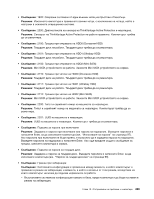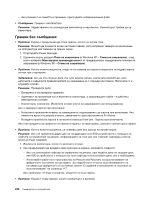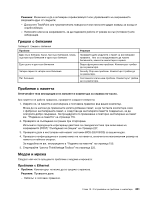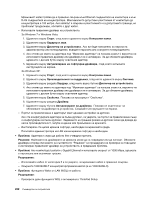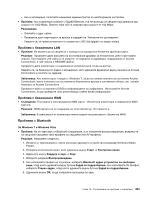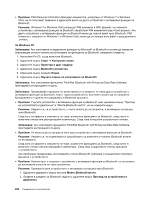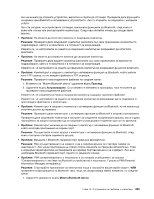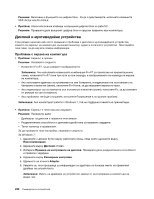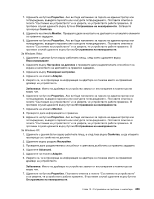Lenovo ThinkPad X220i (Bulgarian) User Guide - Page 252
PIM Personal Information Manager елементите, изпратени от Windows 7 и Windows
 |
View all Lenovo ThinkPad X220i manuals
Add to My Manuals
Save this manual to your list of manuals |
Page 252 highlights
PIM (Personal Information Manager Windows 7 и Windows Vista Bluetooth Windows 7 и Windows Vista PIM XML Bluetooth PIM vCard Bluetooth Bluetooth, PIM Windows 7 и Windows Vista contact. За Windows XP Microsoft за Bluetooth Bluetooth 1 Fn+F5 Bluetooth. 2 3 4 Bluetooth 5 6 Bluetooth ThinkPad Bluetooth with Enhanced Data Rate Software Bluetooth Bluetooth Bluetooth Bluetooth Bluetooth Bluetooth ThinkPad Bluetooth with Enhanced Data Rate Software Bluetooth Bluetooth Bluetooth Bluetooth Bluetooth Bluetooth. 1 Bluetooth 2 Bluetooth 234

•
Проблем
: PIM (Personal Information Manager) елементите, изпратени от Windows 7 и Windows
Vista, не се получават правилно в адресната книга на друго устройство с активирана функция за
Bluetooth
.
Решение
: Windows 7 и Windows Vista изпращат PIM елементи в XML формат, но повечето
устройства с активирана функция за
Bluetooth
обработват PIM елементите във vCard формат. Ако
друго устройство с активирана функция за
Bluetooth
може да получи файл чрез
Bluetooth
, PIM
елементът, изпратен от Windows 7 и Windows Vista, може да се запише като файл с разширението
.contact.
За Windows XP
Забележки:
Ако използвате стандартните функции на Microsoft за
Bluetooth
и искате да намерите
информация относно начина на използване на функцията за
Bluetooth
, направете следното:
1. Натиснете Fn+F5, за да включите
Bluetooth
.
2. Щракнете върху
Старт
➙
Контролен панел
.
3. Щракнете върху
Принтери и друг хардуер
.
4. Щракнете върху
Bluetooth
устройства
.
5. Щракнете върху раздела
Опции
.
6. Щракнете върху
Научете повече за настройките за
Bluetooth
Забележка:
Ако използвате функцията ThinkPad
Bluetooth
with Enhanced Data Rate Software,
прегледайте инструкциите по-долу.
Забележка:
Проверявайте връзката по всяко време и се уверете, че няма друго устройство с
активирана функция за
Bluetooth
, което търси устройството, към което искате да се свържете.
Едновременно търсене не е разрешено в
Bluetooth
връзката.
•
Проблем
: Търсите устройство с активирана функция за
Bluetooth
чрез щракване върху "Преглед
на устройствата в диапазона" в "Моите
Bluetooth
места", но не намирате нищо.
Решение
: Уверете се, че устройството, с което искате да се свържете, е активирано за връзка
чрез
Bluetooth
.
След като се уверите в описаното по-горе, изключете функцията за
Bluetooth
, след което я
включете отново или рестартирайте компютъра. След това потърсете устройството отново.
Забележка:
Ако използвате функцията ThinkPad
Bluetooth
with Enhanced Data Rate Software,
прегледайте инструкциите по-долу.
•
Проблем
: Не можете да се свържете нито едно устройство с активирана функция за
Bluetooth
.
Решение
: Уверете се, че компютърът и устройството са включени и техните
Bluetooth
антени
са активирани.
След като се уверите в описаното по-горе, изключете функцията за
Bluetooth
, след което я
включете отново или рестартирайте компютъра. След това осъществете отново връзката
с устройството.
Ако проблемът продължава, инсталирайте отново
Bluetooth
софтуера и осъществете повторно
връзката с устройството.
•
Проблем
: Компютърът е свързан с устройство с активирана функция за
Bluetooth
, но не можете
да използвате услугите на това устройство.
Решение
: Проверете дали устройството е активирано за връзка чрез
Bluetooth
.
1. Щракнете двукратно върху иконата
Моите
Bluetooth
места
.
2. Отидете в раздела за
Bluetooth
задачи и щракнете върху
Преглед на устройствата в
диапазона
.
234
Ръководство за потребителя